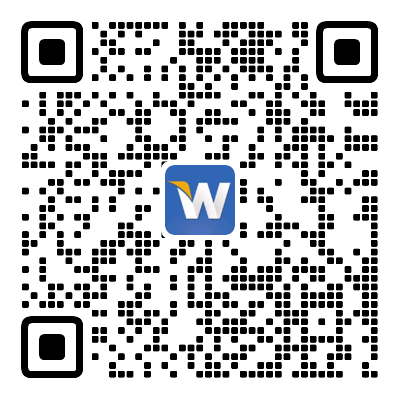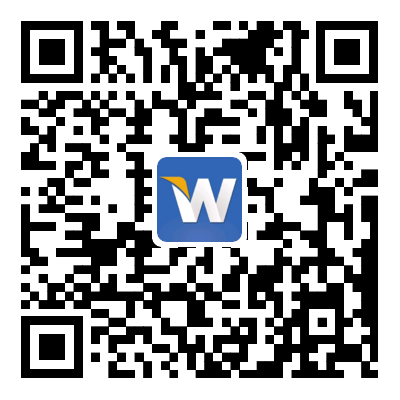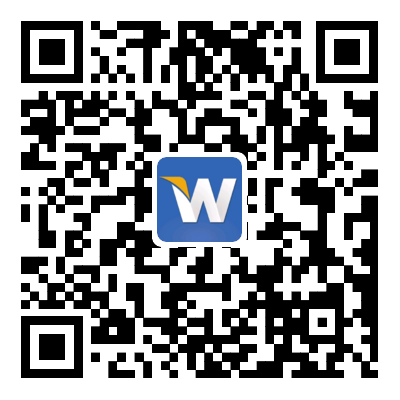- 首页
-
产品与方案
-
新品推荐
-
家庭组网
-
企业组网
-
数据中心
-
网络安全
-
智慧酒店
-
电竞中心
-
全光组网
-
维盟工控
-
工业物联
-
网络工作室
-
软件产品
-
-
最新产品
-
最新方案
-
-
-
家用相关产品
-
个人存储
-
-
-
路由网关
-
AI交换机
-
无线WiFi
-
下一代防火墙
-
行业定制
-
非管理交换机
-
-
-
数据中心
-
-
-
下一代防火墙
-
SD-WAN组网
-
VPN网关
-
安全审计
-
堡垒机
-
网闸类、文件服务器
-
-
-
网络系统
-
电视系统
-
智能系统
-
-
-
电竞网咖万兆交换机
-
电竞网咖2.5G交换机
-
电竞网咖路由器
-
电竞网咖5G交换机
-
电竞全万兆交换机
-
电竞全万兆电口交换机
-
-
-
全光网关
-
智能OLT
-
光交换
-
光配件
-
-
-
网安工控
-
迷你主机
-
X86主板
-
迷你软路由
-
-
-
工业路由
-
工业交换
-
-
-
无线Wi-Fi
-
USB交换机
-
AI交换机(扩WAN交换机)
-
手机直播
-
工作室网关
-
多SSID无线AP
-
-
-
软路由
-
智慧Wi-Fi
-
计费系统
-
AI盟友
-
-
-
-
-
成功案列
-
酒餐娱
-
中小企
-
党军政
-
运营商
-
别墅小区
-
公园景区
-
其他行业
-
-
服务支持
-
关于维盟
- 全网管理
- 问答
- 盟友管理
-
如何给特定的无线免认证?
2019-06-03
自从之前出了“被蹭WiFi,被薅带宽?你的损失超乎你想象!”这篇文章之后,好多客户表示不明白:
WiFi该如何做认证?
怎么做可以让网络更安全?
能否查到连过我WiFi的用户终端?
操作很简单,只要做个「智慧WiFi认证」就可以查到连过WiFi的用户,只有认证过身份的用户才能上网,否则接入会被拒绝。
但是,又有客户表示:
每天上班都要认证,能不能设置一个不用认证的WiFi,专门给我们这些工作人员用,访客用的让他们做认证。
答案必须是:可以!
维盟之前的文章有提到:VLAN的其中一个作用就是安全隔离。
设想一下,访客网络和工作网络分别设置为2个VLAN,那这两个网络不就是相互独立且隔离的吗?在不同VLAN的基础上当然可以配置一个免认证的独立无线网络了。
但要注意的是
这个方式是建立在VLAN的基础上实现的,所以路由器、交换机和无线AP都要带有VLAN功能,否则将无法完成。
下面我们来看下具体配置:
一、 在路由器上创建VLAN 20,用于分配给内部员工使用。
登录路由器之后,点击网络配置--局域网,在这个界面开启路由器的多LAN功能,切记开启多LAN之后,路由器需要重启之后多LAN才生效。
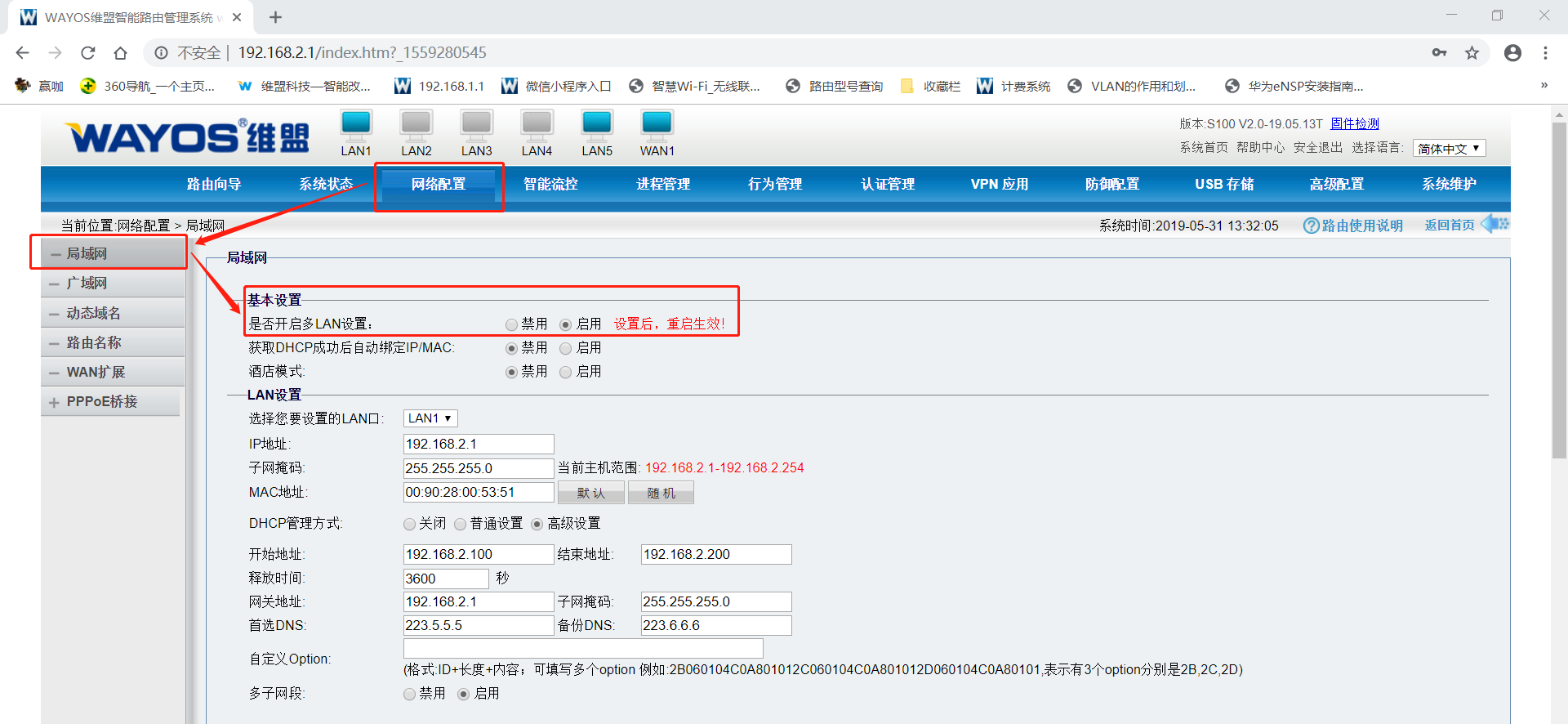
图1 开启路由器的多LAN功能
二、 在路由器上创建VLAN 20,并指定到连接交换机的LAN口上。
将网络配置--局域网的页面拉到最下面,有一个VLAN设置的功能,在VLAN ID里填上20,VLAN IP地址填上192.168.20.1,子网掩码为255.255.255.0,MAC地址随机生成,DHCP可指定可用于分配的IP地址是哪些 ,LAN口选择必须选择和交换机连接的LAN口,如交换机连接的是路由器的LAN 1口,那么这里的LAN口选择必须是LAN 1,填好参数之后点击提交设置。

图2 在路由器上配置VLAN 20
三、 将192.168.20.1-192.168.20.254地址段设置为免认证。
点击认证管理--基本设置--不需要认证的内部主机(基于IP),将192.168.20.1-192.168.20.254添加到免认证列表中,提交设置。
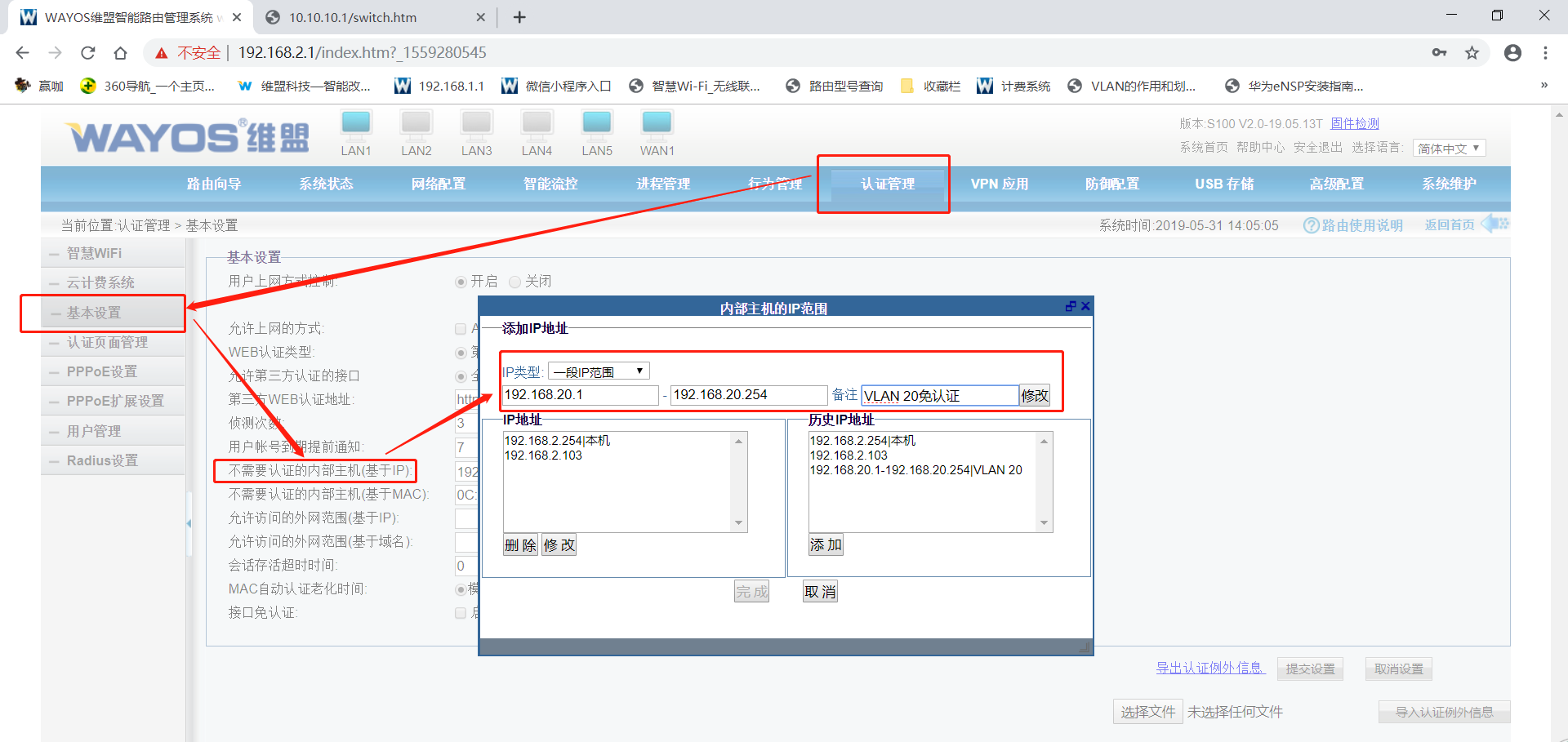
图3 将192.168.20.1-192.168.20.254地址段设置为免认证
四、 在交换机上创建VLAN 20。
浏览器输入10.10.10.1登录维盟交换机,登录之后点击VLAN管理--VLAN设置--新建VLAN,在这里新建一个VLAN 20,所以VLAN ID为20,为了方便记忆,我在这里指定了20端口的VLAN ID为VLAN 20。
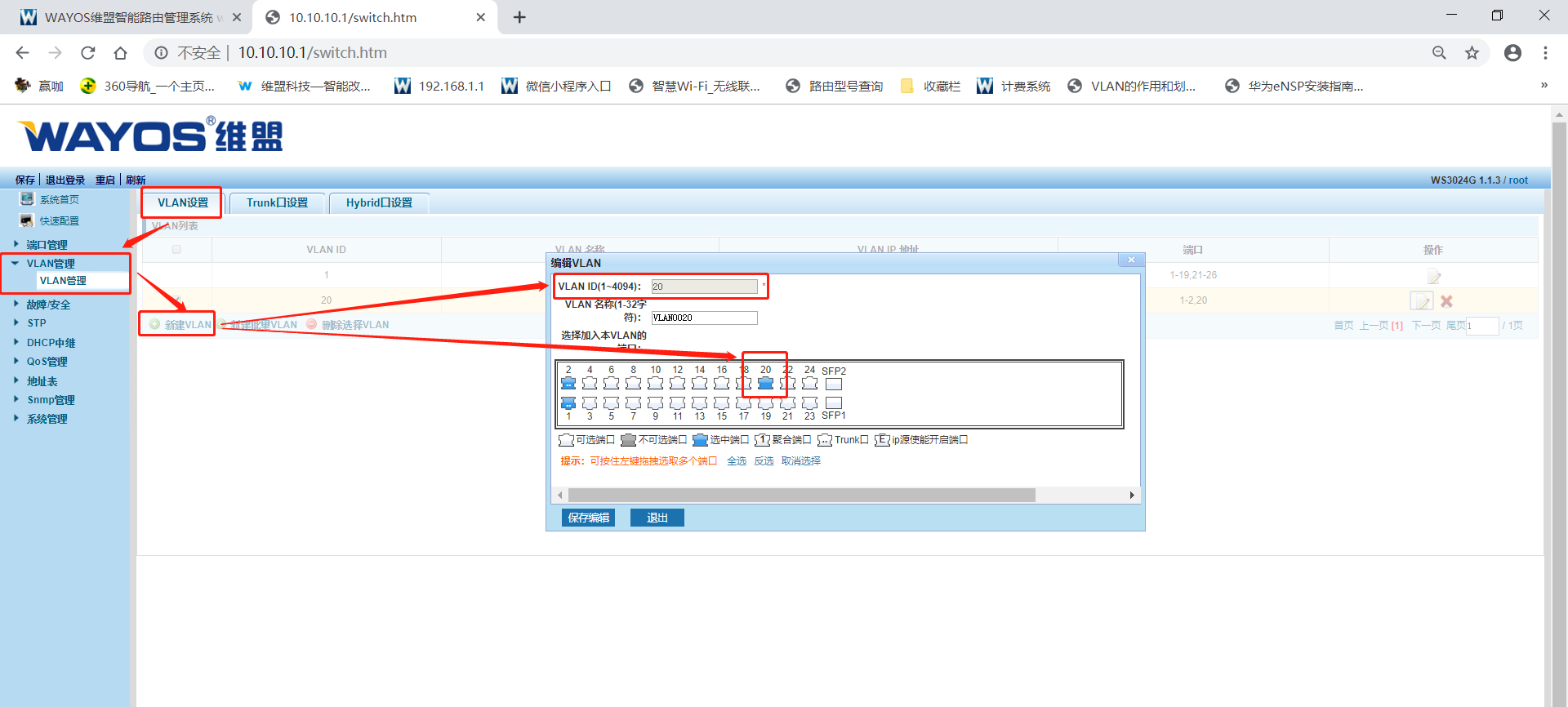
图4 创建VLAN 20,并指定20端口为VLAN 20
五、 将1口和2口设置为trunk口,并允许通过VLAN 1和VLAN 20。
点击VLAN管理--trunk口设置--新建trunk口,选择1口和2口,指定允许通过的VLAN为1和20,点击保存设置。
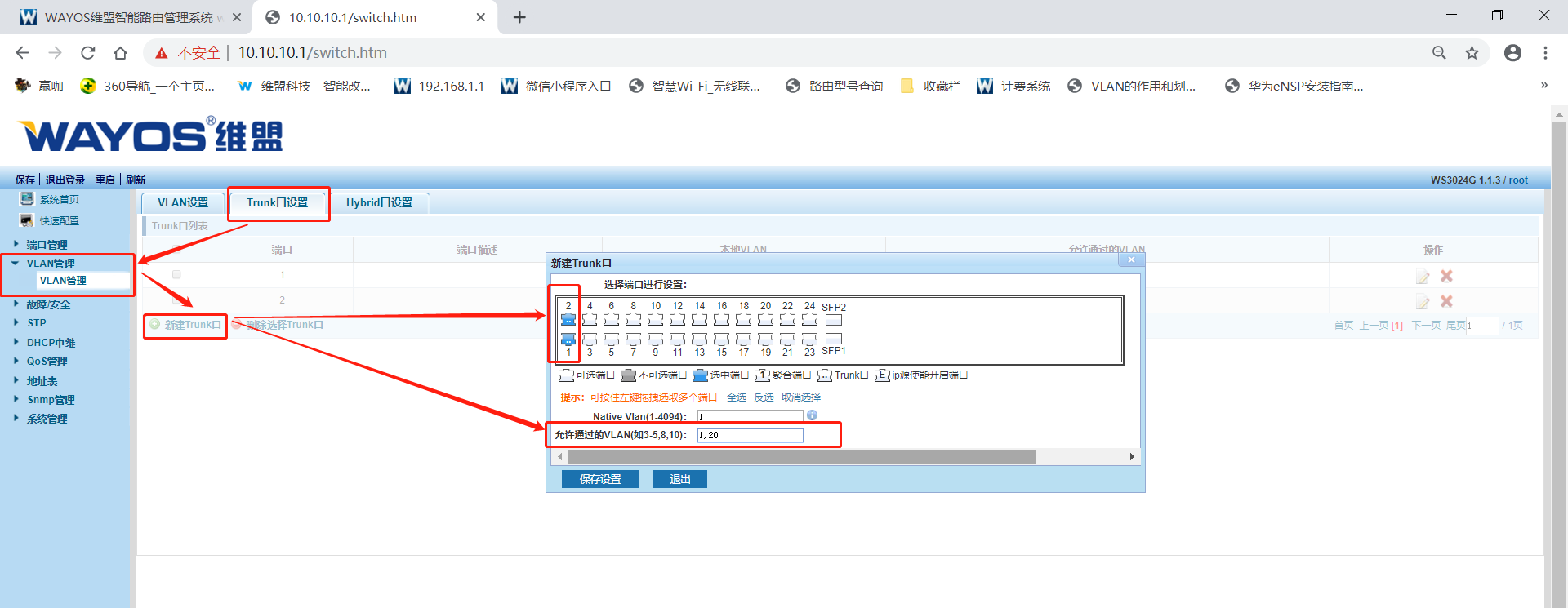
图5 将1口和2口设置为trunk口,并允许通过VLAN 1和VLAN 20
六、 登录AP,点击无线配置--基本设置,将不需要认证的SSID设置为VLAN 20,最后点击提交设置。
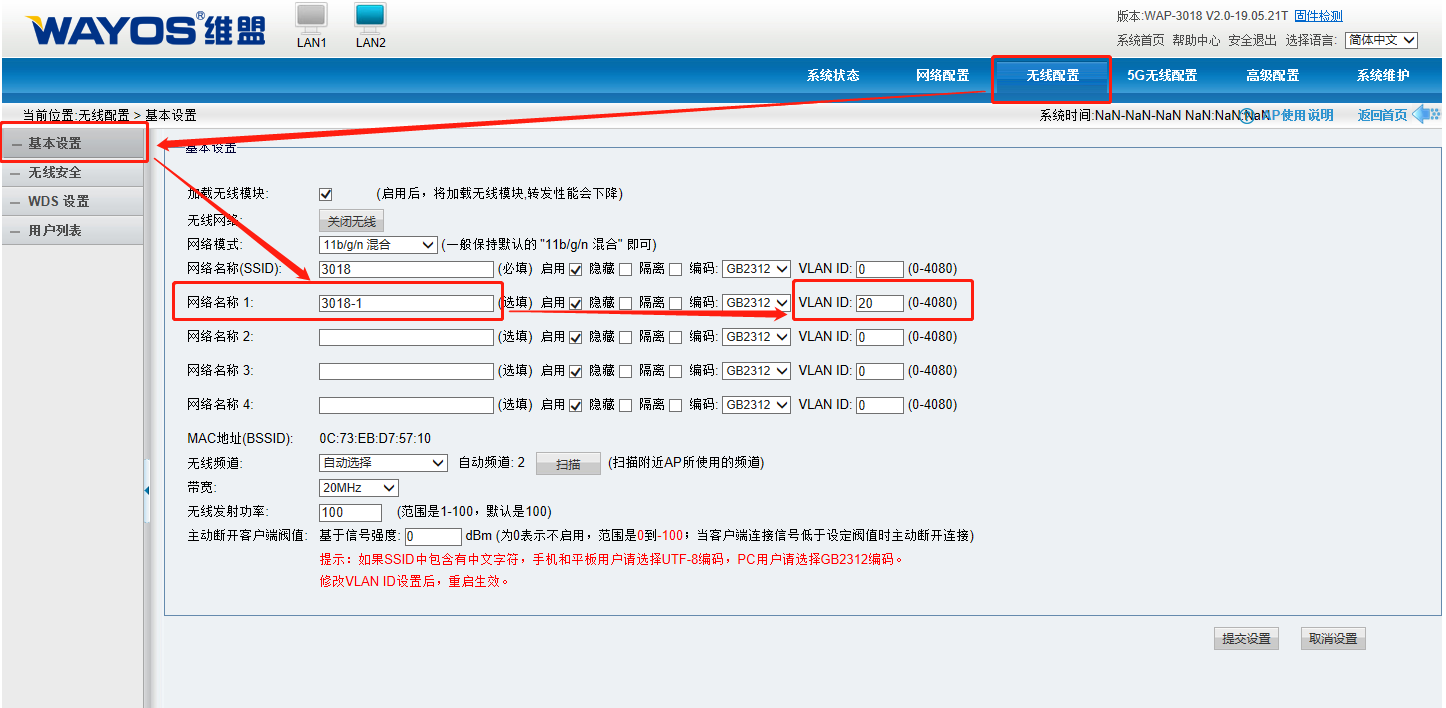
图6 将不需要认证的SSID设置为VLAN 20
到这里,所有设置就完成啦!
接线的方式为:
路由器指定了VLAN的LAN口接到交换机1口,无线AP的LAN口接到交换机的2口,手机连接设置了免认证VLAN对应的SSID即可跳过认证,实现免认证上网。
看一下它们内部的转发过程
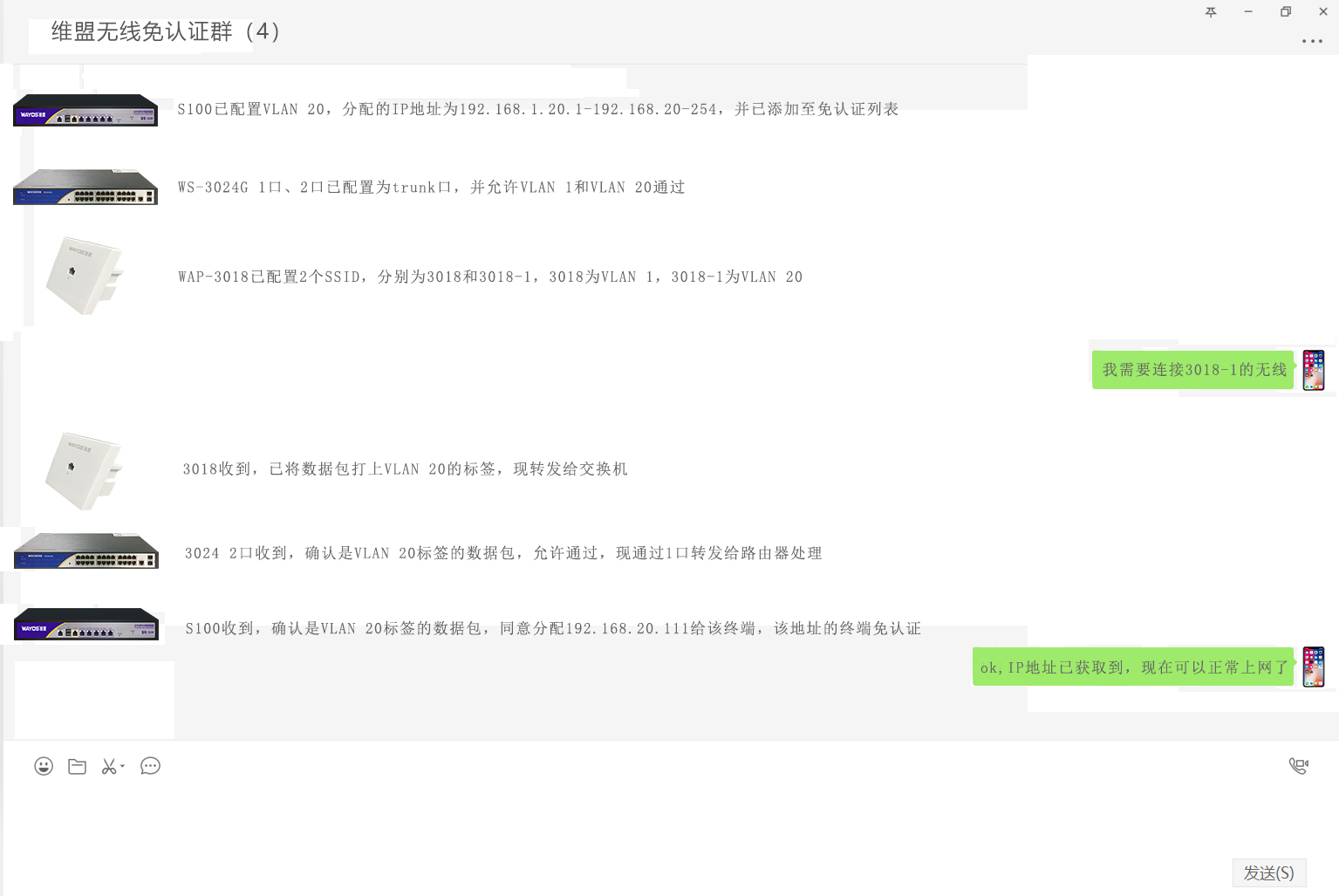
图7 特定SSID免认证实现原理
特别说明:
这种特定的无线免认证上网建立在VLAN安全隔离的作用上,依靠VLAN的安全隔离作用将同一台AP上的2个不同SSID隔离在2个不同的VLAN上,然后实现2种不同的管理方式,让无线网络在安全的基础上更加人性化。